
Uložení míst určení prostřednictvím Remote UI (Vzdálené UR)
S pomocí Remote UI (Vzdálené UR) můžete ukládat místa určení do adresáře. Můžete také kontrolovat uložené podrobné informace a provádět úpravy adresáře.
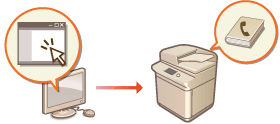
 |
Instrukce o sdílení seznamu adres najdete v části Sdílení Seznamu adres s určenými uživateli. |
1
Spusťte Remote UI (Vzdálené UR). Spuštění Remote UI (Vzdálené UR)
2
Klikněte na [Address Book] na portálové stránce. Obrazovka Remote UI (Vzdálené UR)
3
Uložte místo určení.
Bližší informace o seznamech adres viz v Uložení míst určení do adresáře.
1 | Klikněte na seznam adres, do něhož chcete uložit místo určení ([Personal Address List], seznamy adres skupin uživatelů, [Address List 01] na [Address List 10], nebo [Address List for Administrators]). [Personal Address List] může výhradně používat přihlášený uživatel a je k dispozici, pouze když je aktivována správa osobního ověření. [Address List for Administrators] je k dispozici pouze správcům, kteří se do systému přihlásí s přístupovými právy správce (Administrator) nebo s právy správce zařízení (DeviceAdmin). Jestliže se zobrazí stránka pro zadání kódu PIN, zadejte PIN a klikněte na [OK]. Chcete-li sdílet místo určení s uloženou skupinou uživatelů, vyberte uložený seznam adres uživatelských skupin.  Spravovat seznamy adres uživatelských skupin povolením lze také tak, že povolíte pouze uživatelům s právy administrátora (správce), aby mohli ukládat/upravovat místa určení přes Remote UI (Vzdálené UR). <Použít skupinový adresář uživatelů> |
2 | Klikněte na [Register New Destination...]. |
3 | Vyberte typ místa určení a klikněte na [Set]. 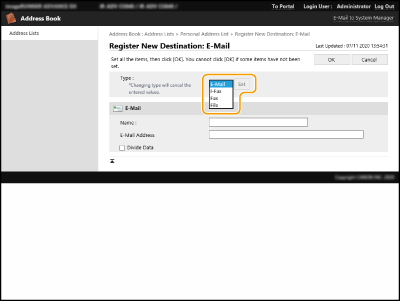 |
4 | Uložte potřebné informace a klikněte na [OK]. Zobrazené položky se liší v závislosti na typu místa určení. Bližší informace o informacích, které můžete uložit, viz v Uložení míst určení do adresáře. |
 Uložení skupinového místa určení
Uložení skupinového místa určení
Bližší informace o skupinových místech určení viz v Uložení více míst určení do skupiny.
1 | Klikněte na [Register New Group...]. |
2 | Zadejte název pro skupinu do [Group Name] a klikněte na [Select Destination...] pro [Member List]. 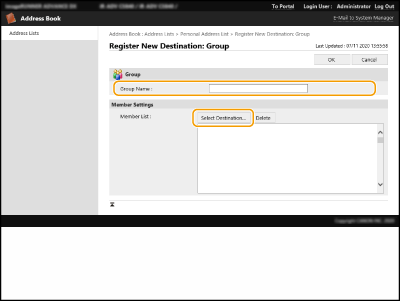 |
3 | Zaškrtněte políčko pro místa určení, která chcete uložit do skupiny, a klikněte na [OK]. |
4 | Klikněte na [OK]. |
 Uložení názvu pro seznam adres
Uložení názvu pro seznam adres
Klikněte na [Register Address List Name...] nebo [Register/Change Address List Name...], zadejte název a klikněte na [OK].
Můžete také nastavit režim pro změnu názvu adresáře uživatelské skupiny v případě změny názvu uživatelské skupiny. Přihlaste se do Remote UI (Vzdálené UR) jako uživatel s přístupovými právy administrátora (správce), stiskněte [Settings/Registration]  [Set Destination]
[Set Destination]  [Personal Address List/User Group Address List Settings] a zvolte pole [Apply User Group Name Change to User Group Address List Name]. [Apply User Group Name Change to User Group Address List Name] Osobní režim je k dispozici pouze v případě používání správy osobního ověření.
[Personal Address List/User Group Address List Settings] a zvolte pole [Apply User Group Name Change to User Group Address List Name]. [Apply User Group Name Change to User Group Address List Name] Osobní režim je k dispozici pouze v případě používání správy osobního ověření.
 [Set Destination]
[Set Destination]  [Personal Address List/User Group Address List Settings] a zvolte pole [Apply User Group Name Change to User Group Address List Name]. [Apply User Group Name Change to User Group Address List Name] Osobní režim je k dispozici pouze v případě používání správy osobního ověření.
[Personal Address List/User Group Address List Settings] a zvolte pole [Apply User Group Name Change to User Group Address List Name]. [Apply User Group Name Change to User Group Address List Name] Osobní režim je k dispozici pouze v případě používání správy osobního ověření. Kontrola/úprava detailů místa určení
Kontrola/úprava detailů místa určení
Po kliknutí na ikonu [Type] nebo název místa určení můžete zkontrolovat údaje místa určení. Chcete-li místo určení upravit, klikněte na [Edit], změňte uložené údaje a klikněte na [OK].
 Ukládání do seznamu adres skupiny uživatelů
Ukládání do seznamu adres skupiny uživatelů
Když je používána správa osobního ověření, uživatelé ve stejné skupině uživatelů mohou navzájem sdílet seznam adres. Nejprve nastavte skupinu uživatelů, která bude seznam adres sdílet, poté uložte místa určení, která chcete sdílet.

Uživatelé mohou být registrováni do skupiny uživatelů za účelem sdílení seznamů adres v adresáři mezi registrovanými uživateli. Uložení skupin uživatelů
1 | Klikněte na seznam adres, do něhož chcete uložit místo určení ([User Group Address List 01] až [User Group Address List 50]). |
2 | Klikněte na [Public View Settings...]. |
3 | Zaškrtněte políčko pro [Make Public]. |
4 | Vyberte skupinu, pro niž chcete nastavit sdílení seznamu adres, a klikněte [OK]. 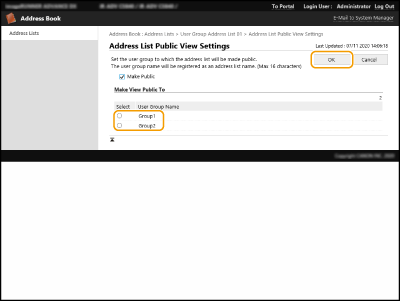 |
5 | Klikněte na [Register New Destination...] nebo [Register New Group...]. |
6 | Uložte potřebné informace a klikněte na [OK]. |
 Ukládání do tlačítka volby na jeden dotek
Ukládání do tlačítka volby na jeden dotek
1 | Klikněte na [Address List One-Touch]. |
2 | Klikněte na [Not Registered] nebo na číslo neuloženého tlačítka volby na jeden dotek. Pro neuložená tlačítka volby na jeden dotek je zobrazeno [Not Registered] ve sloupci [Name]. Chcete-li zobrazit tlačítka volby na jeden dotek, která nejsou uvedena v seznamu, vyberte rozsah čísel v [List Number], poté klikněte na [Display]. 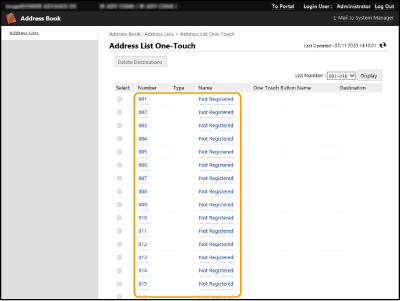 |
3 | Vyberte typ místa určení a klikněte na [Set]. 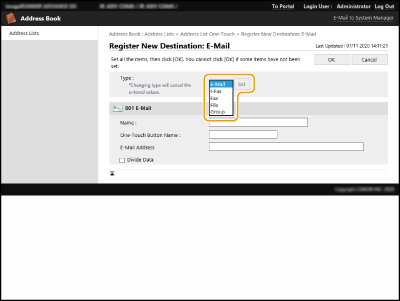 |
4 | Uložte potřebné informace a klikněte na [OK]. Bližší informace o informacích, které můžete uložit, viz v Uložení místa určení do tlačítka volby na jeden dotek. |